Home » Procedures vrijwilligers Mailboxen
De eigenaar van een @santiago.nl mailbox maakt in zijn e-mail programma een IMAP-account aan met de volgende eigenschappen:
| e-mailadres: | naam@santiago.nl |
| wachtwoord | door de beheerder verstrekt |
| Account-type | IMAP |
| Binnenkomende e-mail | |
| IMAP-mailserver | mail.oxilion.nl |
| SSL/TLS | poort 993 |
| Uitgaande e-mail | |
| SMTP-mailserver | mail.oxilion.nl |
| STARTTLS | poort 587 |
| SSL/TLS | poort 465 |
De IMAP mailbox mag niet worden gebruikt als archiefsysteem. Maak daarom geen extra mappen aan en verwijder de e-mail na gebruik. Een maximale bewaartermijn van 3 maanden is gebruikelijk. Zorg ook dat de prullenbak en de verzonden e-mail per 3 maanden wordt opgeruimd.
De webmail van de @santiago.nl mailboxen is als volgt te bereiken:
Op 11 juni 2024 is de e-mail van santiago.nl naar een andere server verhuisd.
Om die verhuizing te ondersteunen hebben we een serie handleidingen geschreven voor de verschillende e-mailprogramma’s. Deze handleidingen zijn ook bruikbaar voor het inrichten van deze programma’s.
Het kan zijn dat er inmiddels verschillen in de versies zijn, afhankelijk van de laatste updates. De gebruikte termen zijn meestal niet gewijzigd en dan kunnen deze beschrijvingen als een goede handreiking worden gezien.
Wijzigen van het @santiago.nl emailadres in Outlook
Klik op bestand
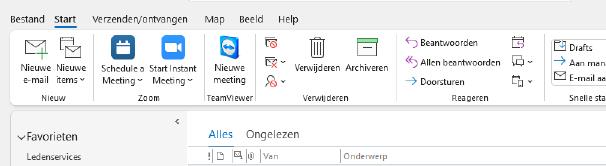
Klik op accountinstellingen
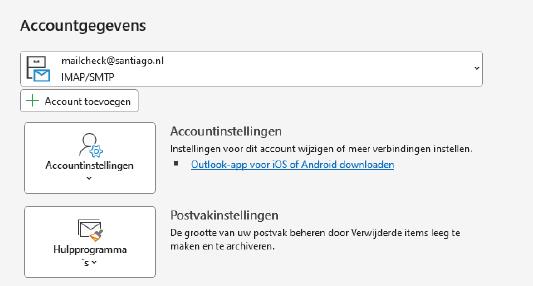
Klik op Accountinstellingen met de tekst Accounts bestaande verbindingsinstellingen wijzigen
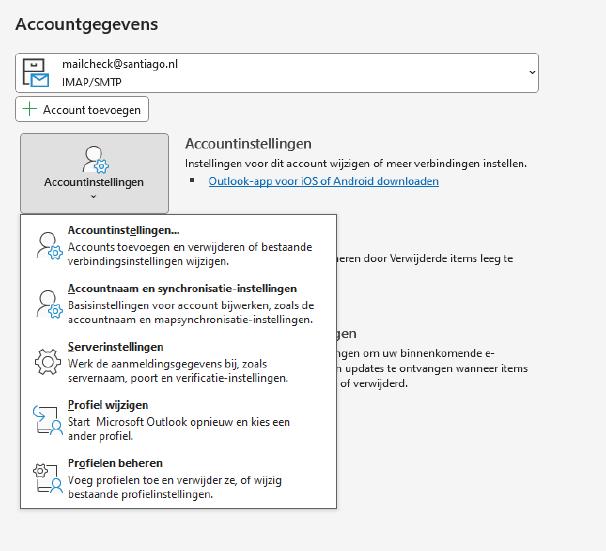
Klik in het overzicht op het mailadres van @santiago.nl en dan op de knop
Herstellen
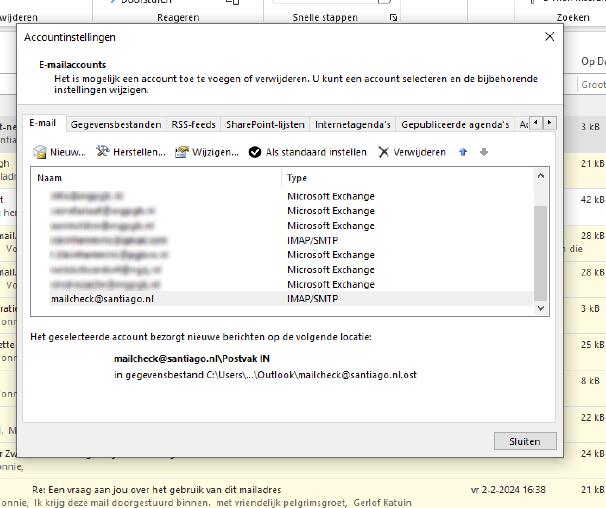
Klik op geavanceerde opties en kies dan voor
“Ik wil mijn account handmatig herstellen”
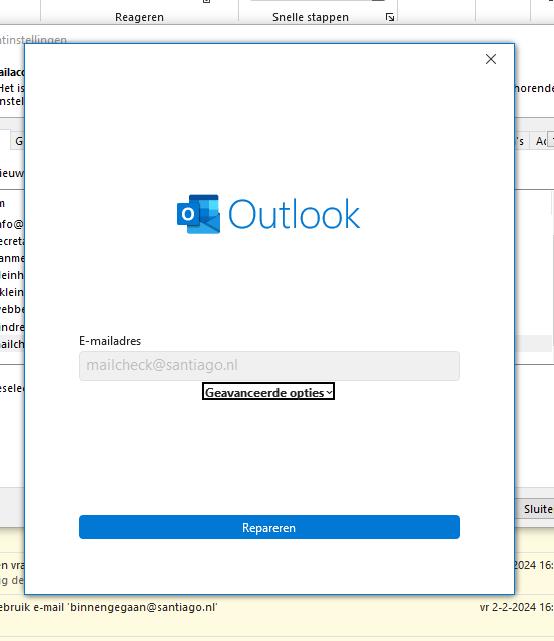
Klik op knop Repareren
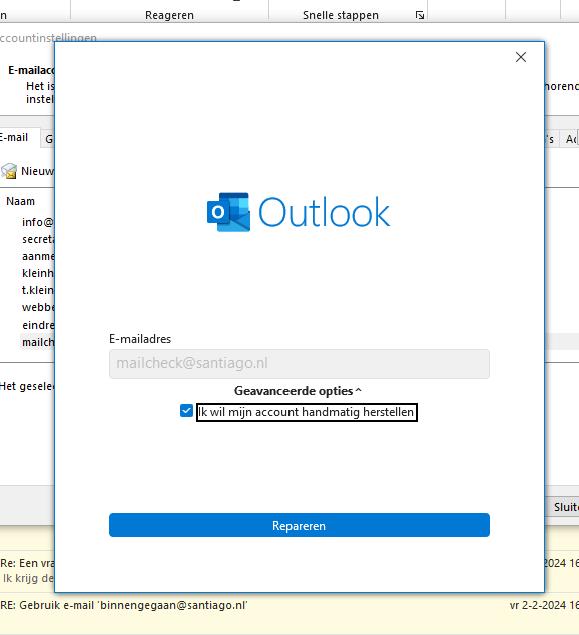
Wijzig de gegevens zoals ze hieronder vermeld staan en klik op Uitgaande e-mail
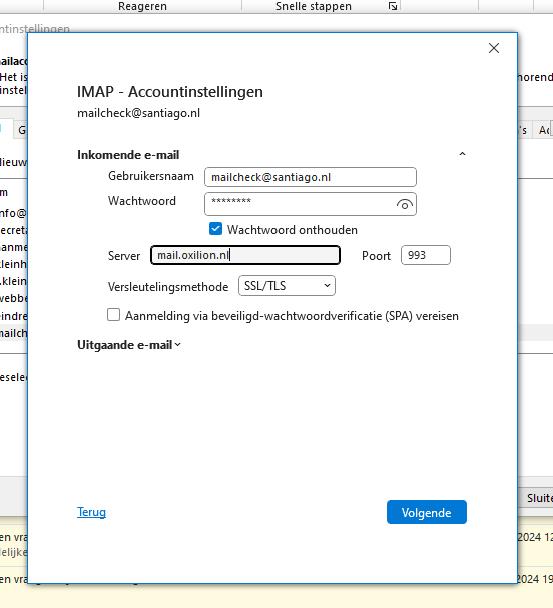
Wijzig de gegevens zoals ze hieronder vermeld staan en klik op Volgende
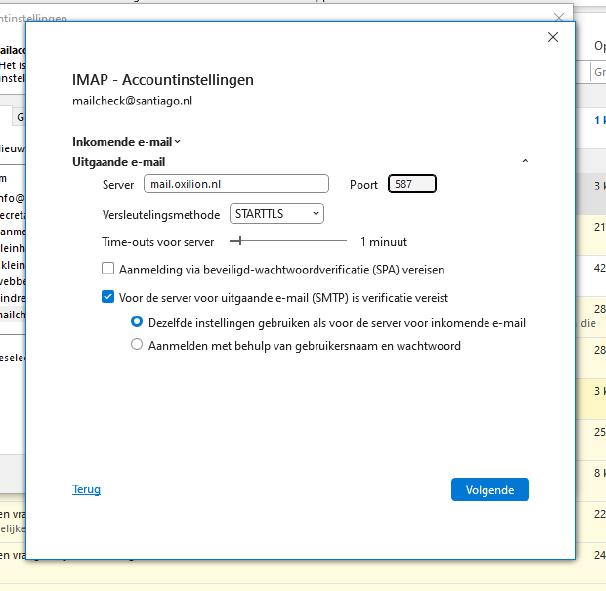
Het mailadres is hersteld, klik op Gereed
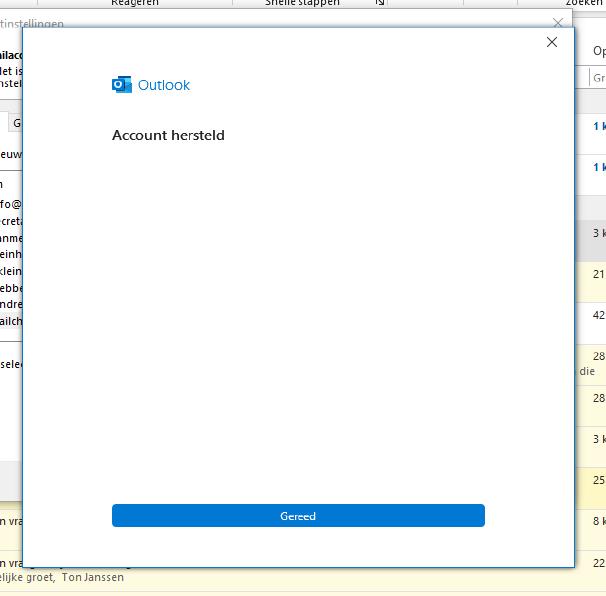
Terug naar Inhoud e-mailprogramma’s
In Thunderbird pas je de instellingen voor de server aan onder de accountinstellingen. Er wordt verschil gemaakt tussen de inkomende server en de uitgaande server.
Inkomende server:
Klik op het menu-icoon en kies voor Accountinstellingen:
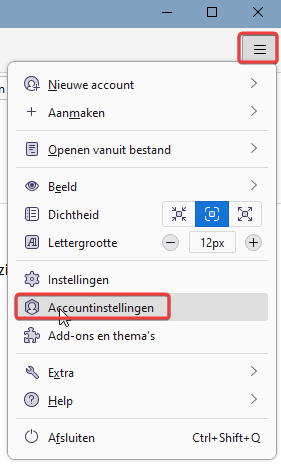
Kies het Santiago.nl e-mailaccount waarvoor je de instellingen wil aanpassen en klik op ‘Serverinstellingen’.
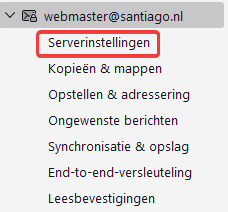
Hier zie je welke server er wordt gebruikt:

Kijk of dit ‘daweb22.oxilion.nl’ of ‘mail.santiago.nl’ is. Staat hier een andere server pas die dan niet aan! Vind je een van de twee servernamen (‘daweb22.oxilion.nl’ of ‘mail.santiago.nl’) pas deze dan aan naar ‘mail.oxilion.nl’.
Je krijgt dan een waarschuwing:
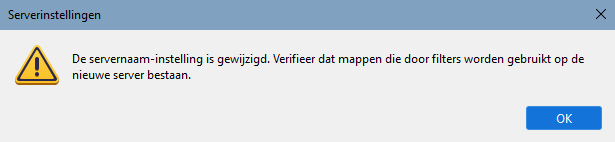
Klik hier op ‘OK’
Daarna krijg je de melding dat een herstart (van Thunderbird) is vereist:
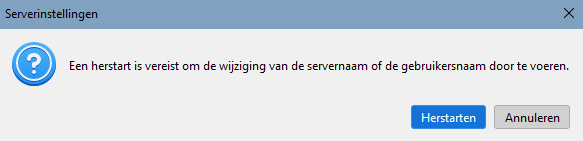
Klik hier op herstarten en Thunderbird zal opnieuw opstarten.
Thunderbird start opnieuw op en komt meteen met de vraag om het wachtwoord opnieuw in te voeren:
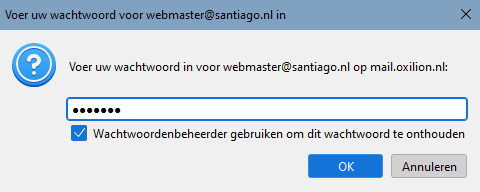
Zet het vinkje aan voor de Wachtwoordbeheerder en geef het wachtwoord in.
Je bent nu klaar met de instellingen voor de inkomende e-mail.
Het is ook nodig om de uitgaande server in te stellen. Op die manier kun je vertrouwd de e-mail versturen vanuit jouw e-mailadres. Doe je dat niet en gebruik je b.v. jouw Ziggo-account om e-mail te versturen, dan zal jouw e-mail snel als spam worden afgekeurd. Stel dus altijd de uitgaande e-mail voor santiago.nl in.
Je doet dit als volgt:
Ga ook weer naar de Accountinstellingen en kies daar onderaan de lijst met accounts voor ‘Uitgaande server (SMTP)”. Klik hierop en je krijgt de instellingen voor een of meerdere uitgaande servers:
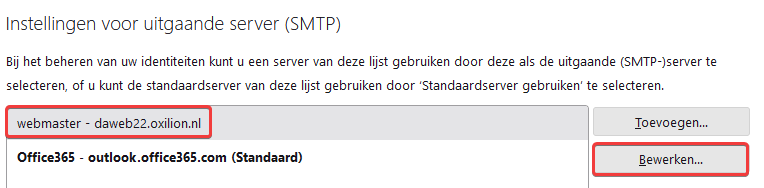
Kies hier de server voor de santiago.nl e-mail en klik op bewerken:
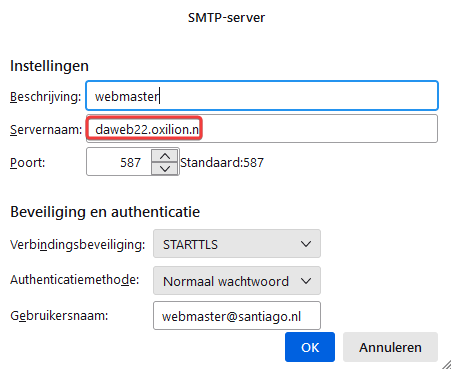
Pas ook hier de instellingen alleen aan als hier ‘mail.santiago.nl’ of ‘daweb22.oxilion.nl’ staat! Wijzig hier de servernaam in ‘mail.oxilion.nl’ en klik op ‘OK’. Klik op het kruisje om het tabblad ‘Accountinstellingen’ weer te verlaten:

Als test is het nu verstandig om een e-mailtje te versturen, b.v naar jouw privé e-mailadres. De kans is erg groot dat je dan ook weer naar het wachtwoord wordt gevraagd. Dat kun je dan weer invoeren, net zoals je dat bij de inkomende e-mail hebt gedaan.
Hiermee ben je klaar met de instellingen
Ga naar Mail
Klik op accounts
![]()
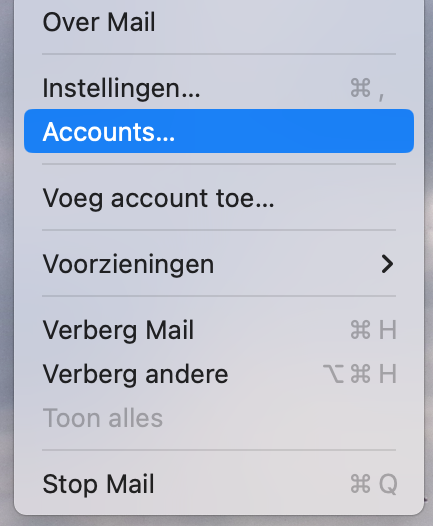
Kies dan betreffende account van @santiago.nl
Verander bij de Hostnaam daweb22.oxillon.nl in mail.oxilion.nl
Zie hieronder het voorbeeld
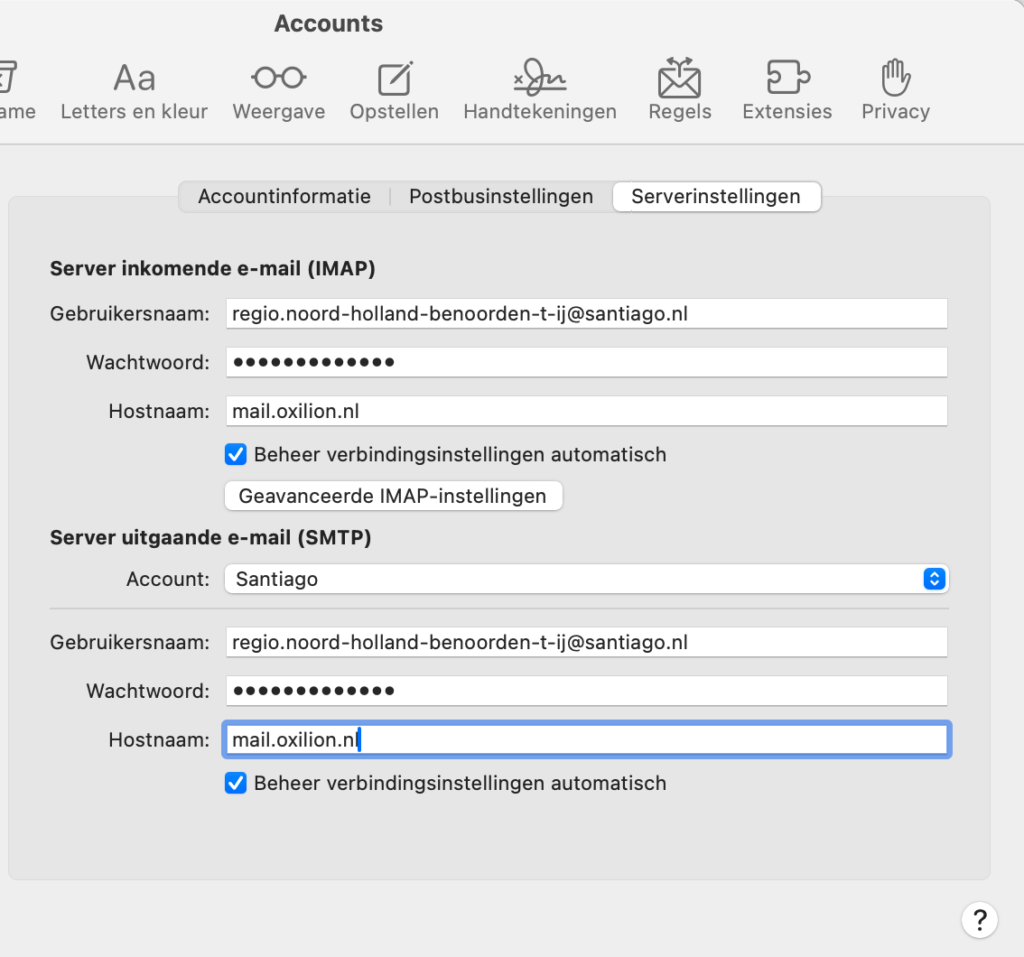
Haal het vinkje weg bij beheer verbindingsinstellingen automatisch
Vul poort 993 en vink gebruik TLS/SSL aan
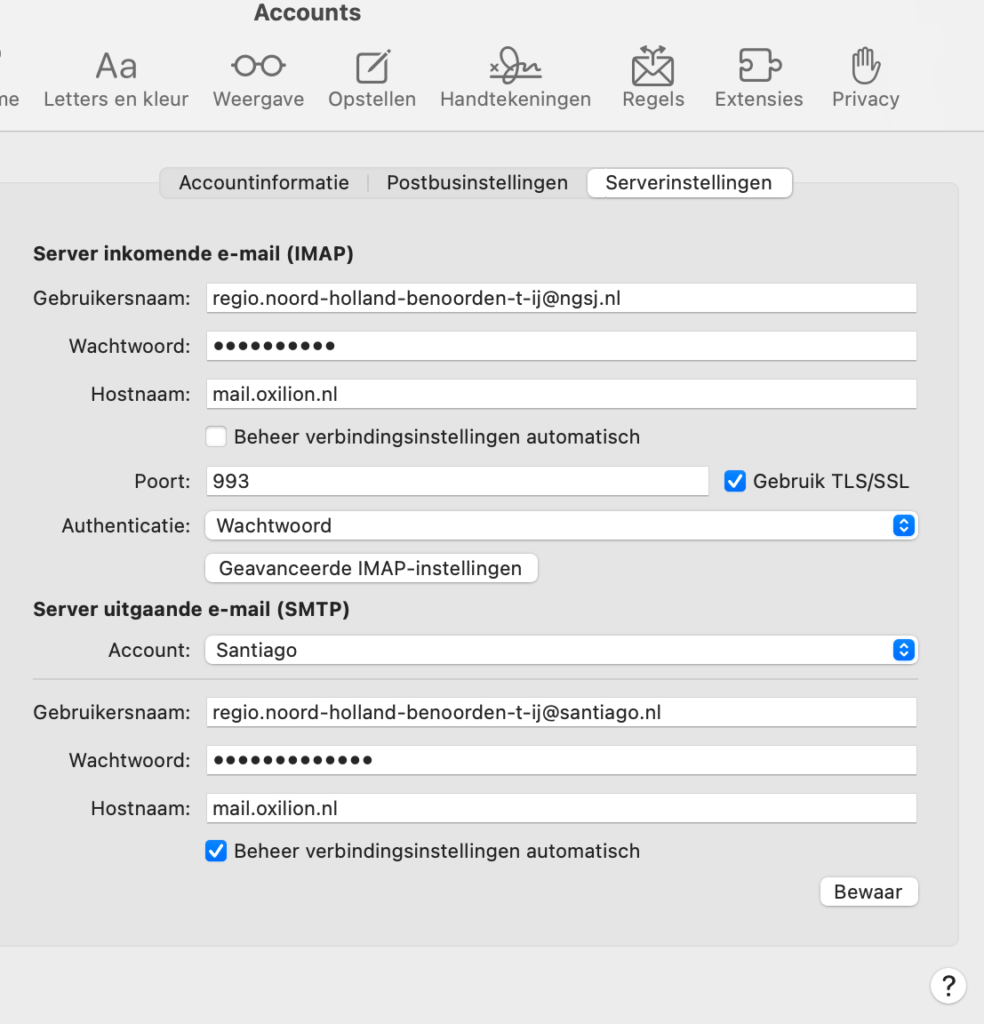
Bij Server uitgaande e-mail
Haal het vinkje weg bij beheer verbindingsinstellingen automatisch
Vul poort 465 in en gebruik TLS/SSL
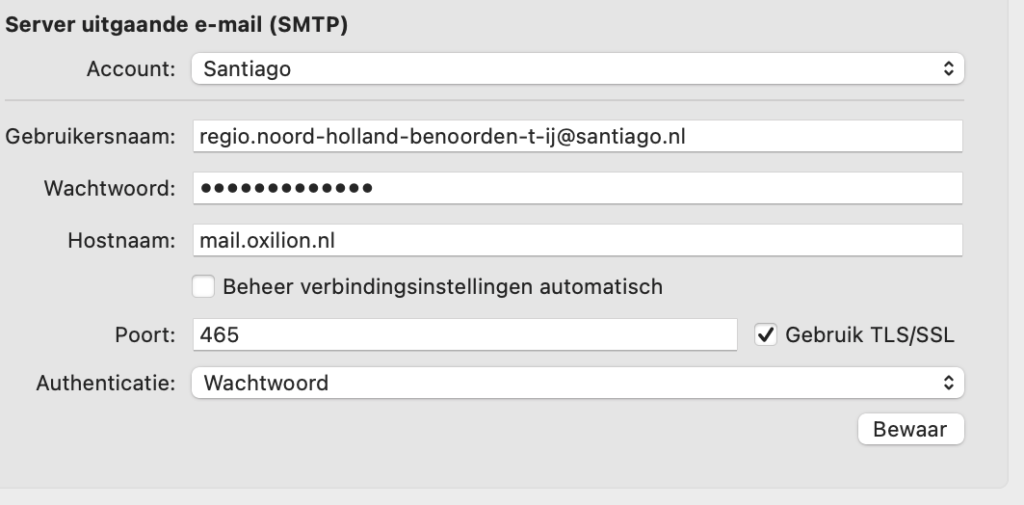
Ga in instellingen naar mail
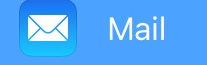
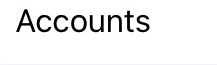
Maak hier een nieuw account aan. Klik op Accounts
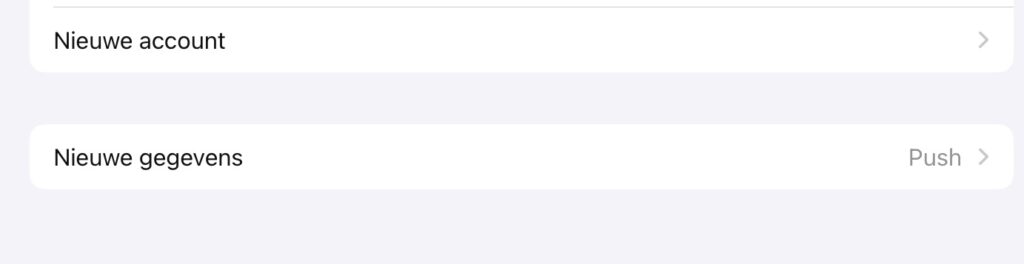
Kies hier voor andere
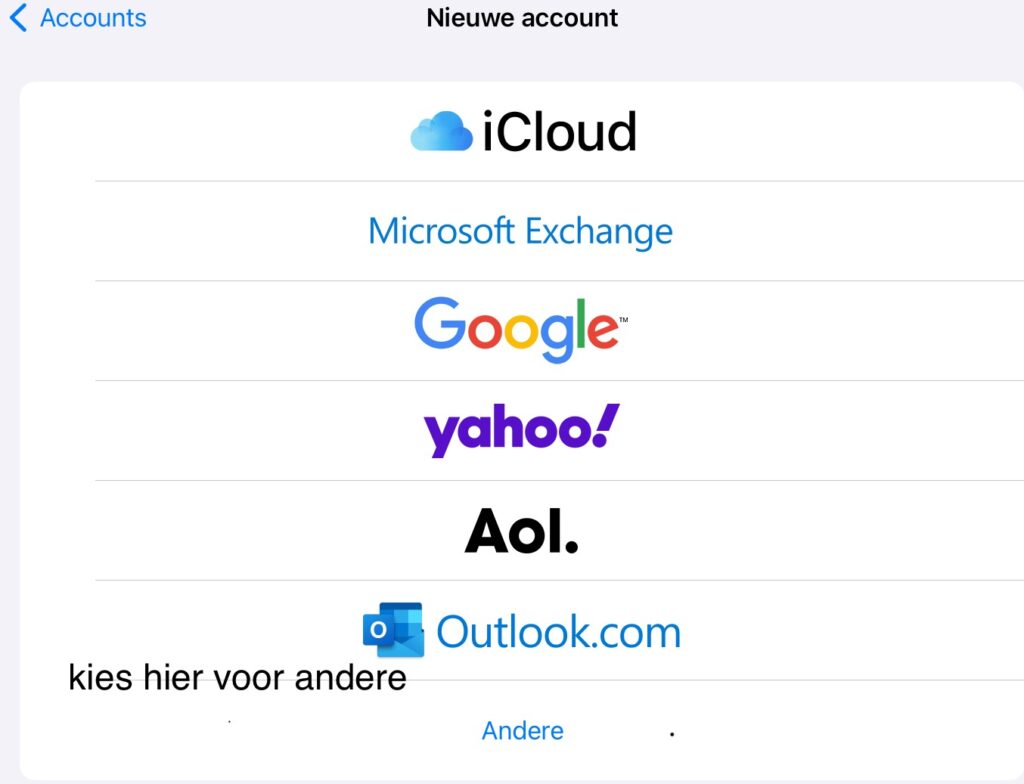
Vul hier de gegevens in
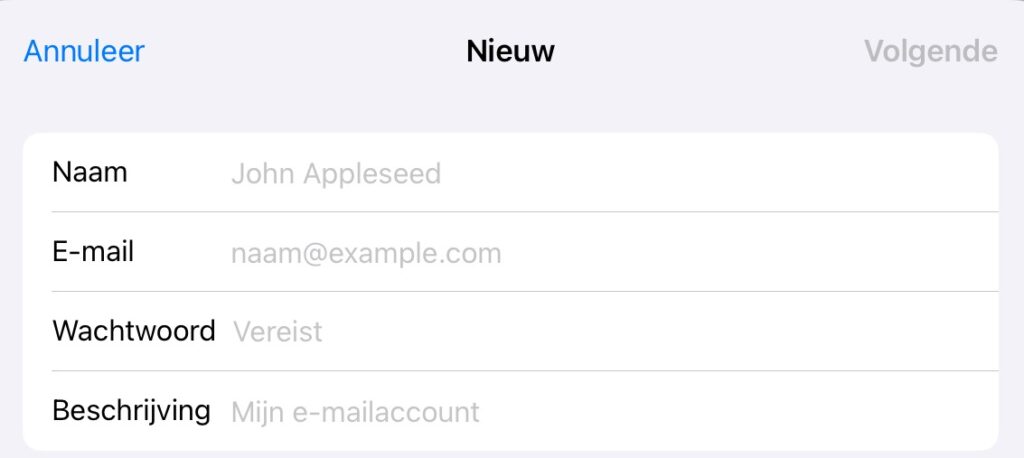
Als je al een e-mail account hebt kies dan het e-mail account wijzig dan de hostnaam van daweb22.oxilion.nl in mail.oxilion.nl
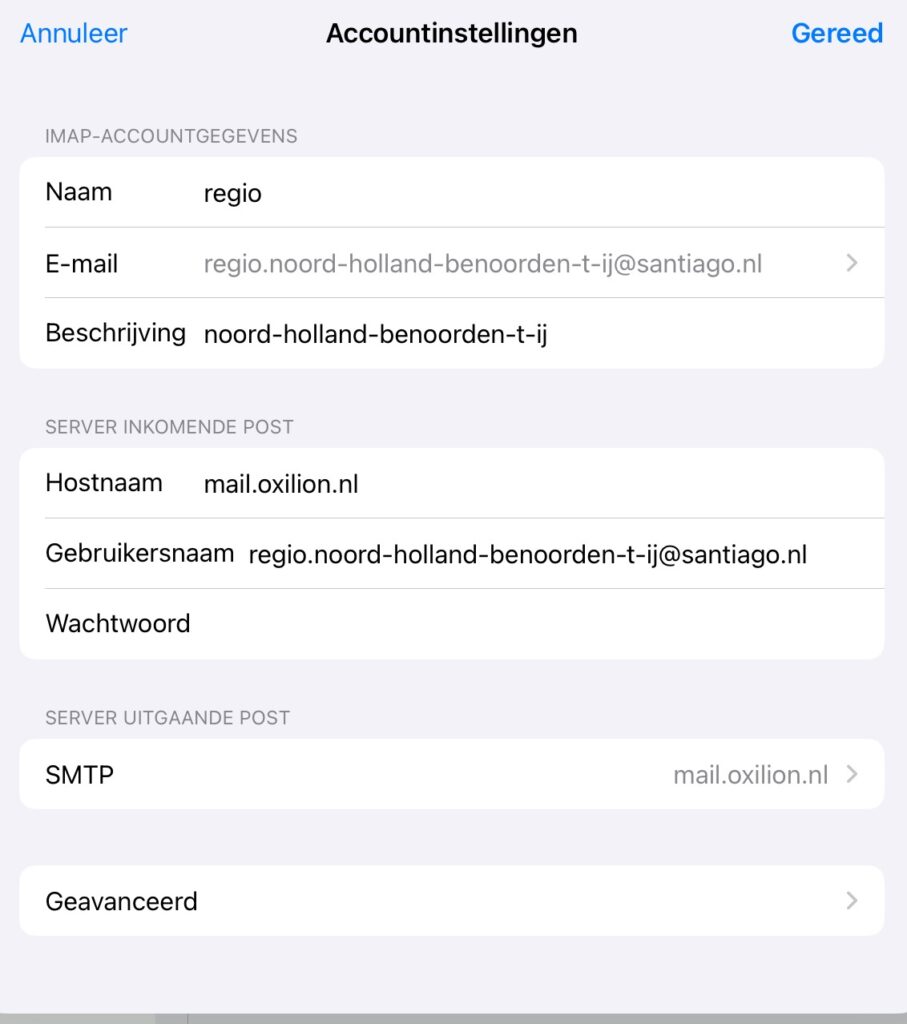
Kijk bij geavanceerd naar de instellingen
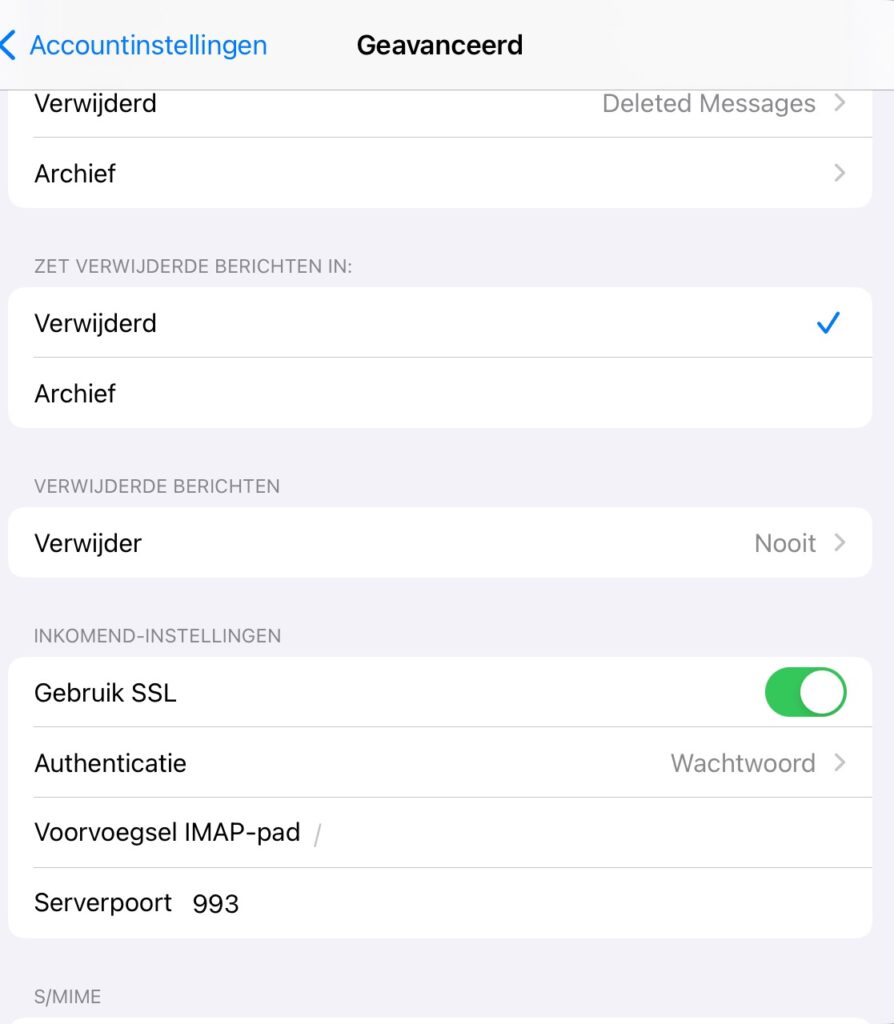
In Gmail kun je de instellingen voor de inkomende e-mail en de uitgaande e-mail aanpassen. Let op! Bij het aanpassen van de gegevens heb je het wachtwoord van het santiago.nl e-mailadres nodig. Zorg dat je dat bij de hand hebt.
Om de aanpassing voor de inkomende e-mail te maken log je op de computer in bij het Gmail account waar de santiago e-mail op binnenkomt.
Klik rechtsboven op Instellingen
‘Alle instellingen bekijken’.
Klik hier op het tabblad ‘Accounts en import’.
Ga naar het kopje ‘E-mail bekijken uit andere accounts’ en klik bij het santiago-account op ‘gegevens bewerken’
 Vul hier de gegevens van jouw santiago e-mail in zoals in dit voorbeeld (jouw adres in plaats van website@santiago.nl):
Vul hier de gegevens van jouw santiago e-mail in zoals in dit voorbeeld (jouw adres in plaats van website@santiago.nl):
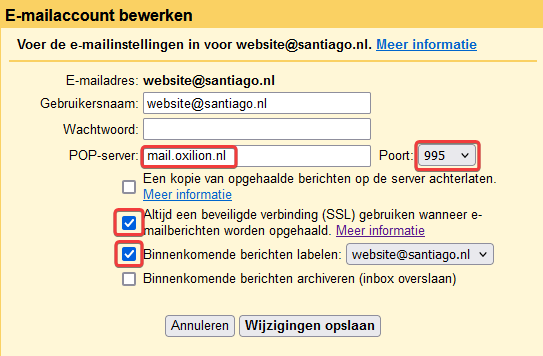
en klik op Wijzigingen opslaan. De gegevens worden gecontroleerd en als alles klopt wordt het schermpje gesloten.
Ook de gegevens voor de uitgaande e-mail moeten worden aangepast. Ga daarvoor naar het kopje ‘Mail sturen als’ en klik bij het santiago-account op ‘gegevens bewerken’.

Klik in het nieuwe schermpje op ‘Volgende’ en vul hier de gegevens van jouw santiago e-mail in zoals in dit voorbeeld (jouw adres in plaats van website@santiago.nl)
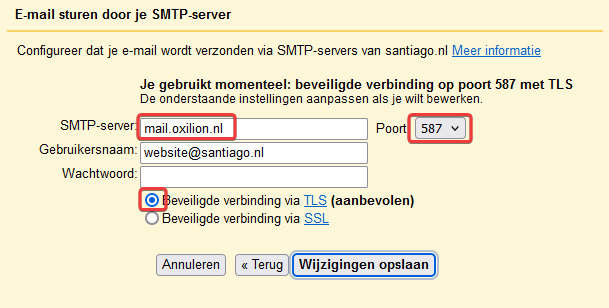
en klik op Wijzigingen opslaan. De gegevens worden gecontroleerd en als alles klopt wordt het schermpje gesloten.
De Gmail aanpassingen zijn nu klaar.
Het Nederlands Genootschap van Sint Jacob
Janskerkhof 28 a
3512 BN Utrecht
KvK nummer: 40447304
BTW nummer: NL 8039.95.635.B01
IBAN: NL41INGB0005151146
IBAN: NL41INGB0005151146